「DNSエラー」で見られない時の「コマンド プロンプト」IPの再取得方法
最近、ネットを見ていると特定のアドレスに対して「DNSエラーになって見られなくなる」ので、毎回、チューナーの電源を落としてはDNSのクリアと再認識させていた。
これを「コマンド プロンプト」によってIPの再取得の制御する事が出来るようだ。
ちょっと慣れないので、メモとして書いておく。
■「コマンド プロンプト」を開く。
「スタート」→「プログラム」→「アクセサリ」→「コマンド プロンプト」
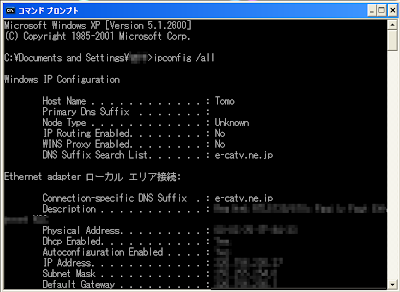
■ネットワークインタフェースに設定された TCP / IP 、すべての設定値を表示
これはしなくても良い。が、動作しているか確認しておいた方が良いかも。
ipconfig /all と入力。(※コピペして右クリックの貼り付けでも可能。)
書き込んだら(貼り付けたら)、Enter キー

このあと、IPアドレスのクリアと再認識作業。
「コマンド プロンプト」による「IPアドレスのクリア」
ipconfig /release と入力。(※コピペして右クリックの貼り付けでも可能。)
書き込んだら(貼り付けたら)、Enter キー
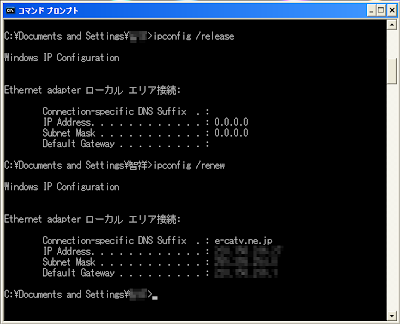
ちょっとだけ待ってみる。
「コマンド プロンプト」による「IPアドレスの再認識」
ipconfig /renew と入力。(※コピペして右クリックの貼り付けでも可能。)
書き込んだら(貼り付けたら)、Enter キー
これでまた新しくIPアドレスを再認識出来る。
まぁ、「DNSサーバーのアドレスを自動的に取得する」の設定が出来ていたら問題ないのでしょうけれど。
■関連:
【IEで「DNSエラー」と出てしまう。 byパソコントラブルを解決する【パソコン困りごと相談掲示板】】
【ipconfig】[「コマンド プロンプト」のipconfig]
ipconfig /release と入力。(※コピペして右クリックの貼り付けでも可能。)
書き込んだら(貼り付けたら)、Enter キー
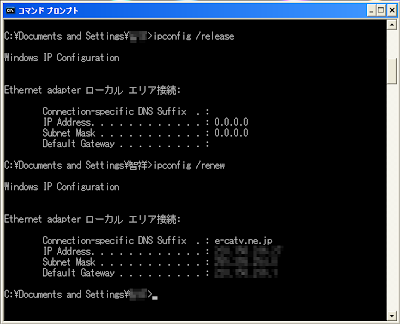
ちょっとだけ待ってみる。
「コマンド プロンプト」による「IPアドレスの再認識」
ipconfig /renew と入力。(※コピペして右クリックの貼り付けでも可能。)
書き込んだら(貼り付けたら)、Enter キー
これでまた新しくIPアドレスを再認識出来る。
まぁ、「DNSサーバーのアドレスを自動的に取得する」の設定が出来ていたら問題ないのでしょうけれど。
コントロールパネルを開く
↓
ネットワーク接続を開く
↓
プロパティを開く
↓
インターネットプロトコル(TCP/IP)のプロパティを開く
↓
DNSサーバーのアドレスを自動的に取得するになっているか確認。
■関連:
【IEで「DNSエラー」と出てしまう。 byパソコントラブルを解決する【パソコン困りごと相談掲示板】】
【ipconfig】[「コマンド プロンプト」のipconfig]


